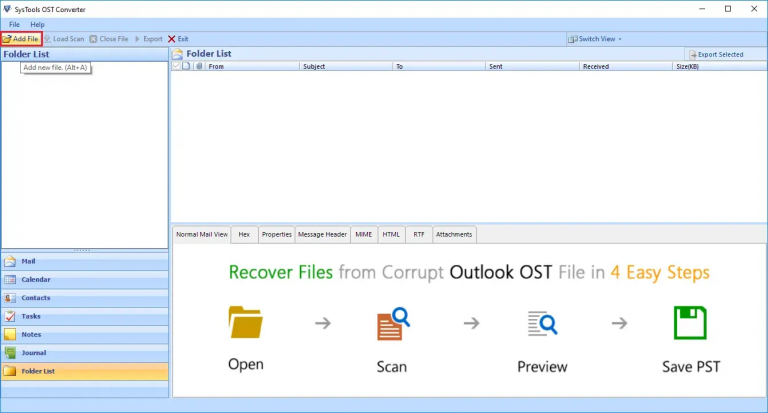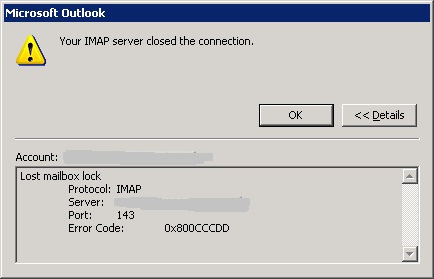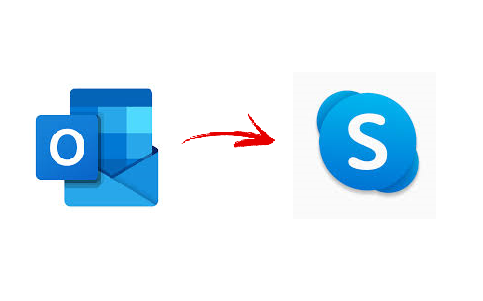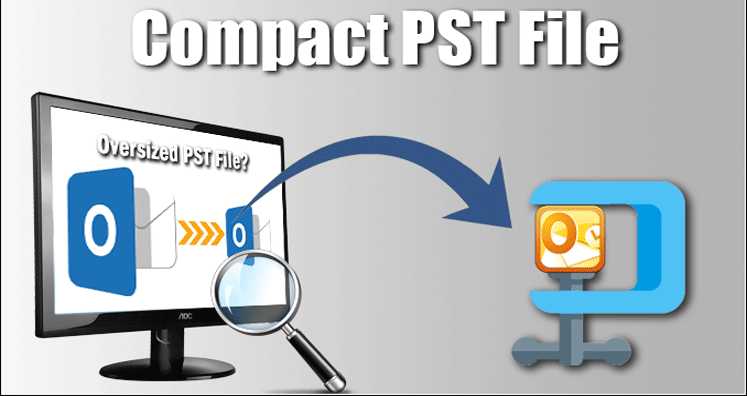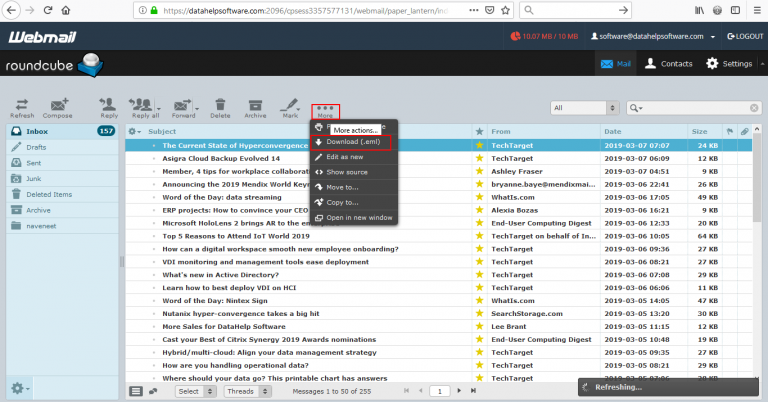Как исправить ошибку «OST не является файлом данных Outlook»
Вы пользователь MS Outlook, который сталкивается с некоторыми техническими проблемами при доступе к своему OST-файлу Outlook? Автономный файл данных Outlook (OST) подвержен повреждению и повреждению, из-за чего вы можете столкнуться с ошибкой «OST не является файлом данных Outlook».
Не паникуйте! Следите за обновлениями, поскольку мы предоставим вам несколько эффективных подходов к решению, что файл не является файлом данных Outlook (OST) 2016, 2013, 2010, 2007 и т. Д.
Но прежде чем мы продолжим, давайте кратко рассмотрим, каковы причины его возникновения.
Программы для Windows, мобильные приложения, игры - ВСЁ БЕСПЛАТНО, в нашем закрытом телеграмм канале - Подписывайтесь:)
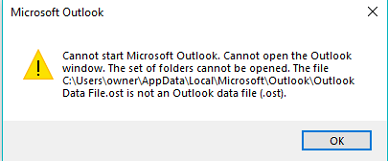
Возможные причины получения ошибки «OST-файл не является файлом данных Outlook»
Существует множество факторов, которые ответственны за то, что OST-файл не является файлом данных Outlook. Некоторые из них упомянуты ниже:
- Поврежденные или поврежденные файлы Outlook OST.
- Внезапное выключение или сбой питания.
- Проблемы с синхронизацией с сервером Exchange.
- Внезапное завершение работы Outlook.
Теперь мы рассмотрим решения, позволяющие исправить проблемы с файлами OST в вашей системе.
Как исправить Outlook.ost не является файлом автономной папки вручную?
Первый и самый главный трюк, который все пытаются решить, – это закрыть и снова открыть Outlook.
1. Запустите Outlook в безопасном режиме
Запуск Outlook в безопасном режиме.
- Нажмите “Пуск”.
- Запустите Outlook.exe / safe.
- Нажмите клавишу Enter.
Если этот метод не решает эту проблему, переходите к следующему решению.
2: Восстановите файл OST
Иногда .ost не является файлом данных Outlook. Ошибка устраняется путем удаления профиля Outlook и повторного создания профиля, поскольку при этом повторно создается файл OST.
Прежде всего, найдите свой OST-файл, а затем следуйте инструкциям вручную.
- Откройте панель управления в вашей системе.
- Нажмите на опцию Почта.
- Откроется диалоговое окно «Настройка почты», нажмите кнопку «Показать профили».
- Выберите профиль по умолчанию (Outlook) и нажмите «Свойства».
- В диалоговом окне «Настройка почты для Outlook» >> выберите «Учетные записи электронной почты».
- Перейдите на вкладку Файлы данных >> выберите Открыть расположение файла.
- Он направит вас в исходный каталог вашего файла OST. Щелкните правой кнопкой мыши файл OST и выберите Удалить.
- После удаления файла OST запустите Outlook, чтобы воссоздать OST для Outlook.
Таким образом, вы можете решить эту проблему, но если файл не является файлом данных Outlook (OST), он все еще существует. Тогда может быть проблема с файлом OST Outlook. В таких случаях восстановление поврежденного файла OST – единственное решение проблемы. Итак, в следующем разделе мы обсудили один такой замечательный инструмент, который помогает восстановить поврежденный файл.
В Восстановление OST – надежный инструмент, который может справиться со сложными повреждениями и неисправными проблемами, связанными с OST-файлом базы данных Outlook. Это автоматизированное программное обеспечение, которое помогает пользователям восстанавливать данные из сильно поврежденных файлов.
Кроме того, он имеет возможность восстанавливать навсегда удаленные электронные письма, вложения, календарь, события и т. Д. Утилита эффективно поддерживает все версии Outlook 2019, 2016, 2013, 2010, 2007, 2003.
Заключительные мысли
Прочитав блог, вы узнаете, как решить проблему «OST не является файлом данных Outlook» в Outlook. Чтобы поток продолжал работать, необходимо немедленно устранить проблему.
Поэтому мы упомянули несколько советов и приемов, которые помогут решить эту проблему. Но иногда эти методы не могут решить проблему. Итак, мы обсудили профессиональный инструмент, способный без проблем устранить ошибку.
Программы для Windows, мобильные приложения, игры - ВСЁ БЕСПЛАТНО, в нашем закрытом телеграмм канале - Подписывайтесь:)